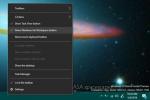כיצד להפעיל / להשבית גופנים ב- Windows 10
דיברנו על איך אתה להתקין ו הסר התקנת גופנים במערכת Windows 10. התהליך פשוט ולעתים קרובות, המכשול היחיד הוא למצוא את הגופן המתאים לפרויקט שלך. הבעיה היחידה היא שהתקנה והסרת התקנת גופנים היא שינוי קבוע. מחוץ לתיבה, אינך יכול להפעיל / לבטל גופנים ב- Windows 10 שאם אתה עובד עם רבים מהם הוא דרך קלה יותר לניהול גופנים. אתה יכול להשתמש באפליקציה של צד שלישי בשם FontBase כדי להפעיל / לבטל גופנים בקלות ב- Windows 10.
הפעל / השבת גופנים
לפני שתוכל להפעיל / לבטל גופנים, עליך להתקין אותם עם זאת, לא תתקין אותם בדרך הרגילה, כלומר באמצעות שיטת ההתקנה של Windows.
במקום זאת, צור תיקיה חדשה והעבר אליה את כל הגופנים שבהם תרצה להשתמש. אם אתה עובד על מספר פרויקטים שונים והורדת גופנים עבור כל אחד מהם, עדיף ליצור תיקיה נפרדת לכל פרויקט ולהעביר את הגופנים אליו. העבר את התיקיות למקום שאתה יודע שלא יימחקו בטעות.
להתקין ולהפעיל את FontBase. כברירת מחדל, אפליקציה זו מאפשרת לך להפעיל ולהשבית את הגופנים של גוגל מחוץ לתיבה, אלה היחידים שהיא מסוגלת לאתר. כדי להוסיף את הגופנים שלך ל- FontBase, גרור ושחרר את תיקיות הגופנים שיצרת לסעיף התיקיות באפליקציה. לאחר הוספת התיקיות, אתה יכול לבחור את הגופנים בתצוגה המקדימה.
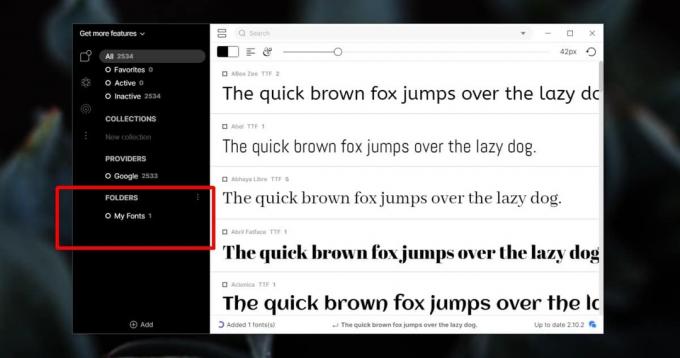
כדי לאפשר גופן, לחץ על הכפתור הקטן שליד שמו. ברגע שהגופן פעיל, תוכלו לפתוח את התפריט הנפתח של בחירת הגופן באפליקציה ולבחור אותו.

כדי להשבית את הגופן, לחץ על אותו כפתור שלחצת עליו קודם כדי להפעיל אותו והגופן יושבת.
ניתן למזער את FontBase למגש המערכת כך שקל לזכור בכל פעם שאתה צריך להפעיל או להשבית גופן.
בחירת הגופנים חשובה מאוד בעיצוב וכנראה שתוריד הרבה מהם לנסות לפרויקט בודד. ניהול כולם באפליקציה אינו קל. אם אתה משתמש, למשל, בפוטושופ, אתה יכול ליצור שכבה עבור כל גופן ולהראות / להסתיר אותה כשאתה זקוק להשוואה בין גופנים, אך לא כל היישומים הם פוטושופ, ולכולם אין דרך פשוטה להציג או להסתיר גופן. אם אתה צריך להיפטר מהבלאגן או להפחית את רעשי הגופנים, זו דרך די קלה לעשות זאת. אתה יכול גם לנצל את הגופנים של גוגל אם אתה צריך.
לְחַפֵּשׂ
הודעות האחרונות
כיצד לשמור ולהציג פתקים דביקים עם דיו של Windows ב - Windows 10
דיו של חלונות הוא תכונה חדשה המגיעה ל- Windows 10 בעדכון יום השנה. ...
כיצד להגדיל את ביצועי המערכת והיציבות במצבי עומס גבוהים
אם אתה חנון אמיתי, יהיו תוכניות, תהליכים, חלונות דפדפן או כרטיסיות ...
מה ההבדל בין אפליקציות ניידות להתקנה?
בעת הורדת אפליקציות, ייתכן שתוצג בפניך האפשרות להוריד את הגירסה להת...